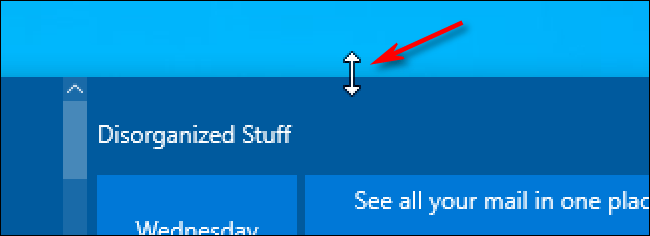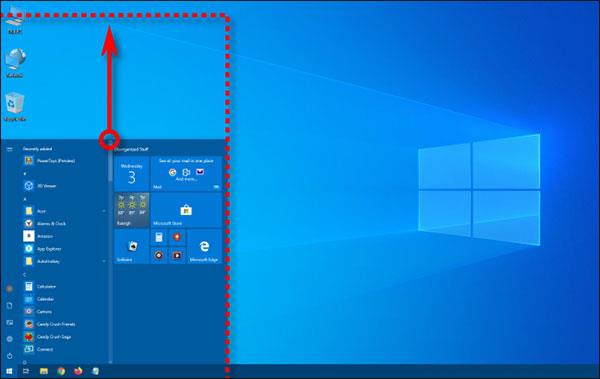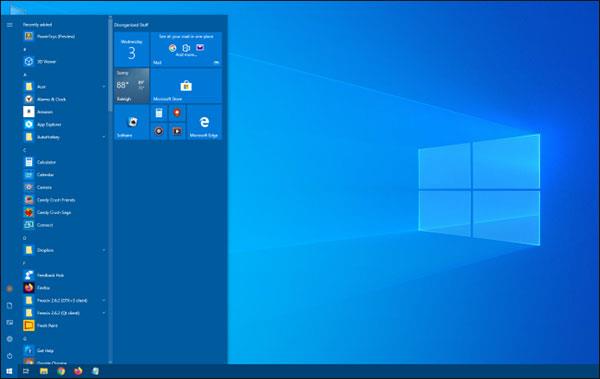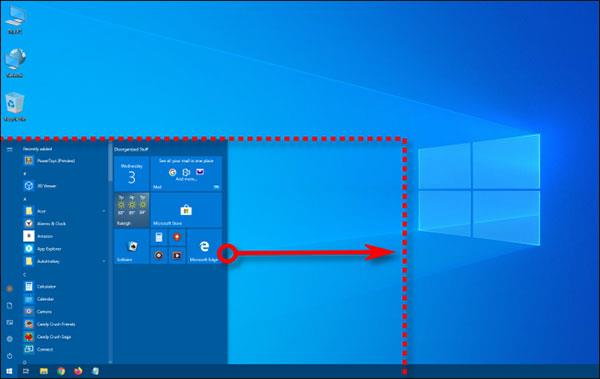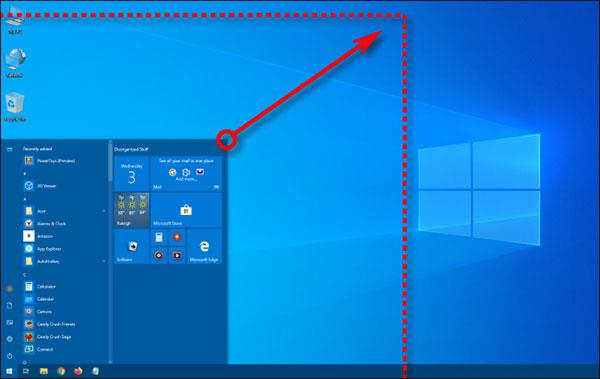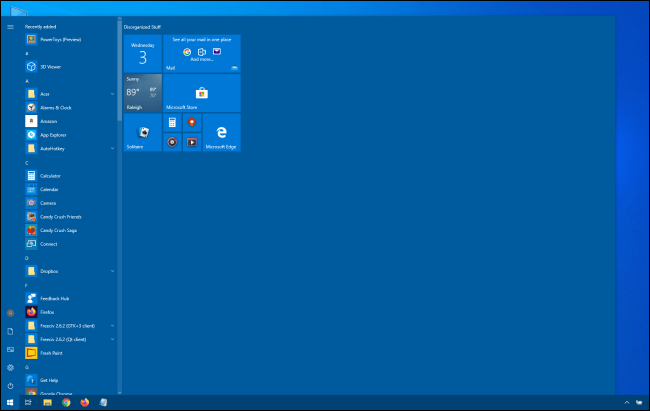Finnst þér upphafsvalmyndin þín vera of stór eða of lítil? Ef svo er geturðu auðveldlega breytt stærð Start valmyndarinnar í Windows 10 þar til hún er alveg rétt. Þetta getur gefið þér meira pláss til að festa eftirlætin þín eða losa um meira pláss á skjáborðinu. Hér er hvernig á að gera það.
Ræstu fyrst Start valmyndina með því að smella á Start hnappinn á verkefnastikunni eða ýta á takkann Windows.
Þegar Start valmyndin opnast skaltu setja músarbendilinn á brún hans. Músarbendillinn mun breytast í stærðarbendil, sem lítur út eins og stutt lína með tvíhöfða ör.
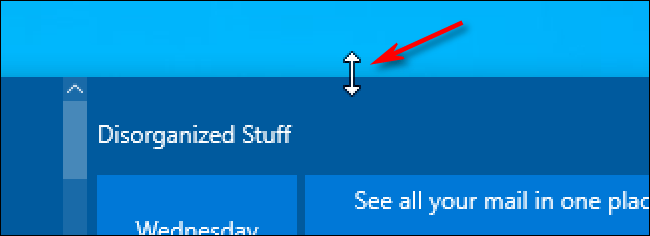
Músarbendillinn mun breytast í stærðarbendil
Til að breyta hæð Start valmyndarinnar skaltu setja bendilinn á efstu brún Start valmyndarinnar, halda síðan inni vinstri músarhnappi og draga músina upp eða niður.
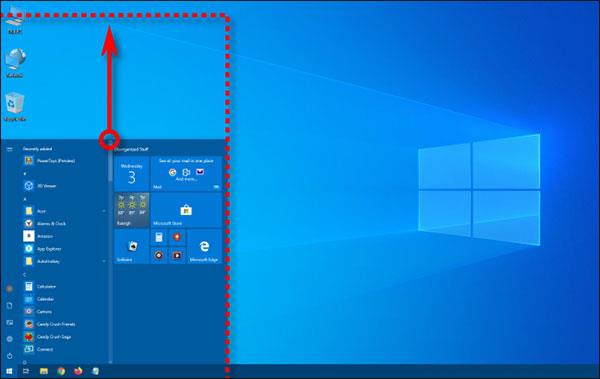
Breyta hæð
Byrjunarvalmyndin breytist um leið og þú dregur músina. Þegar þú færð þá hæð sem þú vilt, slepptu músarhnappnum og Start valmyndin verður áfram í þeirri stærð.
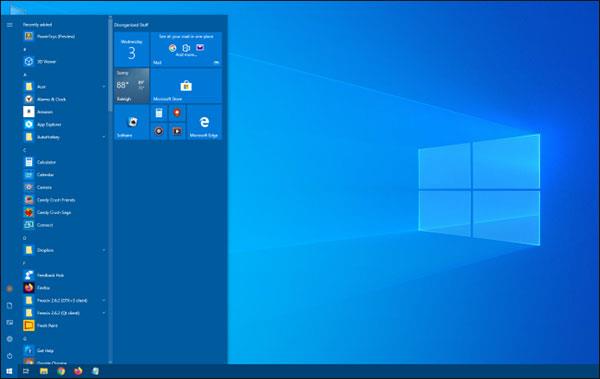
Slepptu músarhnappnum og Start valmyndin verður í sömu stærð
Þú getur líka breytt breidd Start valmyndarinnar á sama hátt: Settu bendilinn á hægri brún til að breyta honum í stærðarbendilinn og dragðu músina til að gera breidd Start valmyndarinnar stærri eða minni. Þegar stærðinni er breytt lárétt stækkar Start valmyndin um margfeldi af stærð flísanna.
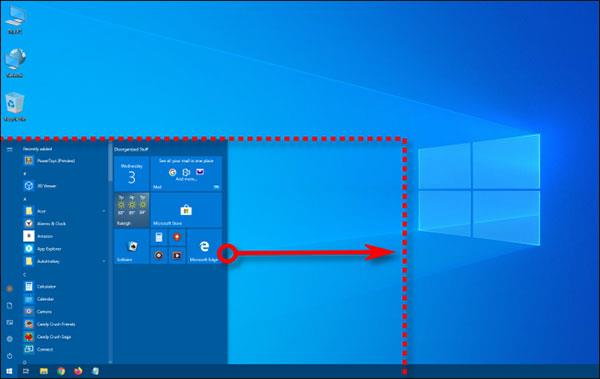
Breyttu breidd Start valmyndarinnar
Eða þú getur stillt bæði hæð og breidd á sama tíma með því að smella efst í hægra horninu á Start valmyndinni og draga músina inn eða út á ská.
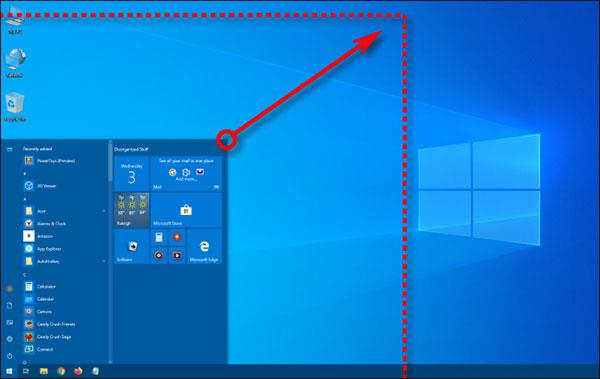
Stilltu bæði hæð og breidd á sama tíma
Ef þú gerir Start valmyndina stærri, muntu hafa meira pláss fyrir lifandi flísar og flýtileiðir í forrit, vefsíður og uppáhaldsskjöl. Þú getur jafnvel látið valmyndina ná yfir mestan hluta skjásins ef þú vilt.
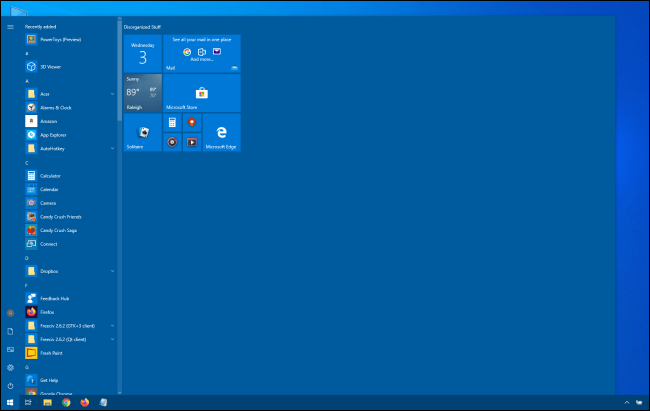
Stærri Start valmynd
Eða ef þér finnst Start valmyndin þín taka of mikið pláss geturðu gert hana minni. Þannig mun Start valmyndin ekki ná yfir allan skjáinn þegar hann birtist.
Minni upphafsvalmynd
Stærðarval fer algjörlega eftir persónulegum óskum. Þetta er bara ein af mörgum leiðum til að sérsníða kerfið þitt og fá þægilegustu Windows 10 upplifunina.
Við the vegur, Start valmyndin er ekki það eina sem þú getur breytt stærð í Windows 10. Þú getur líka breytt hæð verkefnastikunnar og sérsniðið flísarnar á Start valmyndinni auðveldlega.
Vona að þér gangi vel.